2015.5 OPEL VIVARO B USB
[x] Cancel search: USBPage 112 of 151

112Sistemul de navigaţie
RĂSFOIRE HARTĂCD35 BT USB NAVI -
Browse map (Hartă de derulare)
Selectaţi Browse map (Hartă de
derulare) din meniul principal sau
utilizaţi unul din butoanele de direcţie din unitatea de comandă. Butonul
programabil din dreapta execută
transfocarea cu ajutorul tastelor "sus" sau "jos". Pentru a accesa opţiunile,apăsaţi pe butonul OK, apoi pe
butonul programabil din dreapta.Options (Opţiuni)
Accesaţi opţiunea din browser-ul
pentru hărţi. Acest meniu permite
selectarea informaţiilor care vor fi
indicate în browser. Pentru a schimba
preferinţele de afişare pentru
punctele de interes (POI), apăsaţi pe
butonul programabil din stânga.
Pentru a confirma selecţia, apăsaţi pe butonul programabil din dreapta.Find (Găsire)
Harta poate fi centrată pe o locaţie
specifică; apăsaţi pe butonul
programabil din stânga iar acest
meniu poate plasa central:■ domiciliul dumneavoastră,
■ o locaţie favorită,
■ o adresă,
■ o destinaţie recentă,
■ un punct de interes,
■ locaţia dumneavoastră curentă.Current position (Poziţie curentă):
Pentru a accesa Current position
(Poziţie curentă): din browser-ul
pentru hărţi, apăsaţi pe butonul OK.
Utilizaţi acest meniu pentru:
■ a centra harta pe locaţia autovehiculului,
■ a naviga către un punct de pe hartă,
■ a căuta un punct de pe hartă,
■ a adăuga un punct de pe hartă la locaţiile favorite,
■ a adăuga un punct de pe hartă la punctele de interes (POI),
■ a corecta locaţia autovehiculului.
NAVI 50 - Răsfoire hartă
Pentru accesarea în orice moment a
ecranului hartă, apăsaţi butonul
Acasă ;, urmat de HARTĂ de pe
ecranul de afişare.
Apăsaţi oriunde pe hartă. Cursorul
indică poziţia selectată în prezent.
Pentru a derula în cadrul unei hărţi,
trageţi cursorul în direcţia necesară.
Pentru operaţii de comandă
suplimentare, consultaţi (NAVI 50)
"Ecranul hărţii" din secţiunea
"Utilizarea" 3 77.Meniul Opţiuni
La afişarea ecranului hartă, apăsaţi
Opţiuni pentru afişarea următoarelor:
■ Setările traseului :
Consultaţi (NAVI 50) "Setarea
sistemului de navigaţie" din
secţiunea "Utilizarea" 3 77.
■ Setări hartă :
Consultaţi (NAVI 50) "Setarea
sistemului de navigaţie" din
secţiunea "Utilizarea" 3 77.
■ Unde mă aflu? :
Consultaţi (NAVI 50) "AJUTOR!" de mai jos.
Page 113 of 151
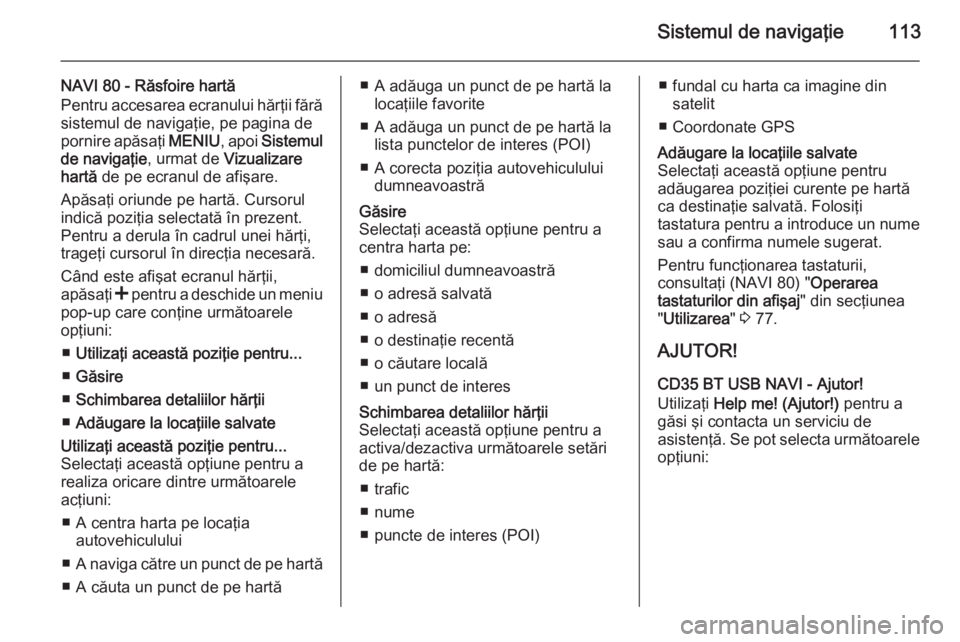
Sistemul de navigaţie113
NAVI 80 - Răsfoire hartă
Pentru accesarea ecranului hărţii fără
sistemul de navigaţie, pe pagina de
pornire apăsaţi MENIU, apoi Sistemul
de navigaţie , urmat de Vizualizare
hartă de pe ecranul de afişare.
Apăsaţi oriunde pe hartă. Cursorul indică poziţia selectată în prezent.
Pentru a derula în cadrul unei hărţi,
trageţi cursorul în direcţia necesară.
Când este afişat ecranul hărţii,
apăsaţi < pentru a deschide un meniu
pop-up care conţine următoarele
opţiuni:
■ Utilizaţi această poziţie pentru...
■ Găsire
■ Schimbarea detaliilor hărţii
■ Adăugare la locaţiile salvateUtilizaţi această poziţie pentru...
Selectaţi această opţiune pentru a
realiza oricare dintre următoarele
acţiuni:
■ A centra harta pe locaţia autovehiculului
■ A naviga către un punct de pe hartă
■ A căuta un punct de pe hartă■ A adăuga un punct de pe hartă la locaţiile favorite
■ A adăuga un punct de pe hartă la lista punctelor de interes (POI)
■ A corecta poziţia autovehiculului dumneavoastrăGăsire
Selectaţi această opţiune pentru a
centra harta pe:
■ domiciliul dumneavoastră
■ o adresă salvată
■ o adresă
■ o destinaţie recentă
■ o căutare locală
■ un punct de interesSchimbarea detaliilor hărţii
Selectaţi această opţiune pentru a
activa/dezactiva următoarele setări
de pe hartă:
■ trafic
■ nume
■ puncte de interes (POI)■ fundal cu harta ca imagine din satelit
■ Coordonate GPSAdăugare la locaţiile salvate
Selectaţi această opţiune pentru
adăugarea poziţiei curente pe hartă
ca destinaţie salvată. Folosiţi
tastatura pentru a introduce un nume
sau a confirma numele sugerat.
Pentru funcţionarea tastaturii,
consultaţi (NAVI 80) " Operarea
tastaturilor din afişaj " din secţiunea
" Utilizarea " 3 77.
AJUTOR!
CD35 BT USB NAVI - Ajutor!
Utilizaţi Help me! (Ajutor!) pentru a
găsi şi contacta un serviciu de
asistenţă. Se pot selecta următoarele
opţiuni:
Page 115 of 151

Sistemul de navigaţie115
Informaţii despre ţară
Această funcţie vă permite să
verificaţi informaţiile despre ţară şi legislaţia pentru locaţia curentă.
La afişarea ecranului Where am I?
(Unde mă aflu?) , apăsaţi Opţiuni,
urmat de Informaţii despre ţară de pe
ecranul de afişare.
Această opţiune de meniu conţine
următoarele informaţii:
■ Limite de viteză
■ Prefixul telefonic al ţării (prefixul pentru apelare internaţională,
de ex. +49)
■ Numărul de urgenţă (de ex. 112)
■ Restricţii legale, de ex.: ◆ Cerinţele de echipare aautovehiculului, de ex. triunghiul
reflectorizant, trusa de prim-
ajutor, extinctorul, becurile de
rezervă, vesta reflectorizantă etc.
◆ Legislaţia referitoare la faruri
◆ Nivelul maxim de alcool în sânge◆ Legislaţia referitoare la lanţurile
de zăpadă
◆ Legislaţia referitoare la anvelopele de iarnăAjutor în apropiere
Această funcţie vă permite să căutaţi
asistenţă în apropierea locului în care
vă aflaţi în prezent.
Când se afişează ecranul Where am
I? (Unde mă aflu?) , apăsaţi Ajutor în
apropiere de pe ecranul de afişare.
Această opţiune de meniu conţine următoarele informaţii:
■ Reparaţii auto în zonă (Servicii de
reparaţii pentru autovehicule)
■ Servicii de sănătate în zonă
(Servicii medicale şi de urgenţă)
■ Poliţie în zonă (Staţii de poliţie)
■ Staţie de alimentare cu combustibil
în zonă (Staţii de alimentare cu
combustibil)
Selectaţi opţiunea adecvată pentru
accesarea unei liste de puncte de
interes locale (POI).Pentru informaţii referitoare la puncte de interes (POI), consultaţi
(NAVI 50) "Introducerea destinaţiei"
3 97.
CAMERE DE SECURITATE
TomTom
CD35 BT USB NAVI
Sistemul poate furniza alerte privind
prezenţa camerelor video de
siguranţă sau de supraveghere viteză
de pe traseu. Pentru diverse opţiuni,
selectaţi TomTom Safety Cameras
(Camere video de siguranţă
TomTom) în meniul principal:Report safety camera (Raportare
camere video de siguranţă)
Dacă sistemul nu indică o cameră
aflată pe traseu, detaliile despre
această cameră pot fi introduse
manual, selectând Report safety
camera (Raportare camere video de
siguranţă) .
Tipul de cameră trebuie introdus (fixă sau mobilă). Sistemul deschide o
pagină cu hărţi; utilizaţi comenzile
Page 116 of 151
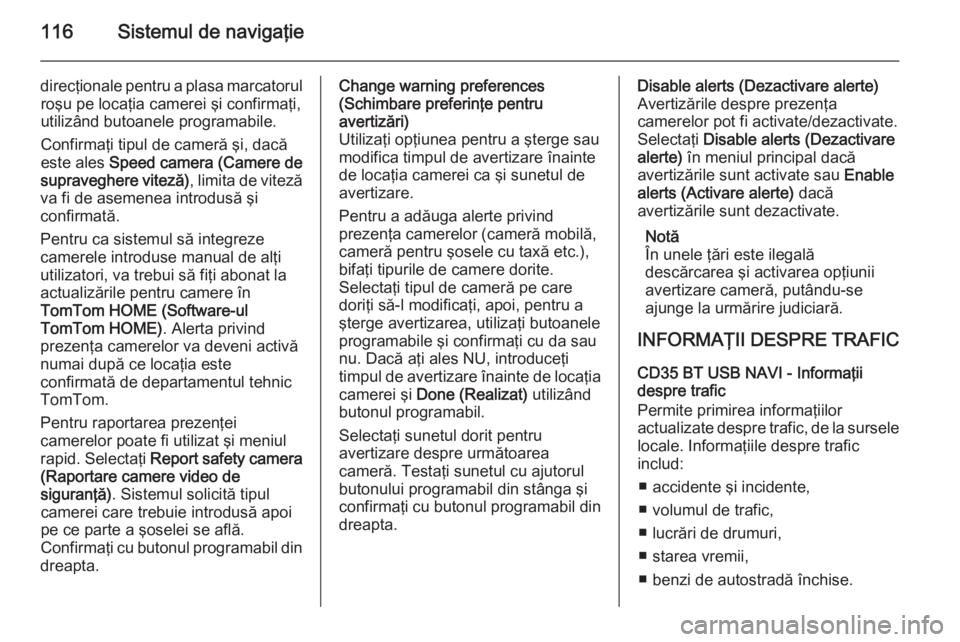
116Sistemul de navigaţie
direcţionale pentru a plasa marcatorulroşu pe locaţia camerei şi confirmaţi,
utilizând butoanele programabile.
Confirmaţi tipul de cameră şi, dacă
este ales Speed camera (Camere de
supraveghere viteză) , limita de viteză
va fi de asemenea introdusă şi
confirmată.
Pentru ca sistemul să integreze
camerele introduse manual de alţi
utilizatori, va trebui să fiţi abonat la
actualizările pentru camere în
TomTom HOME (Software-ul
TomTom HOME) . Alerta privind
prezenţa camerelor va deveni activă
numai după ce locaţia este
confirmată de departamentul tehnic
TomTom.
Pentru raportarea prezenţei
camerelor poate fi utilizat şi meniul
rapid. Selectaţi Report safety camera
(Raportare camere video de siguranţă) . Sistemul solicită tipul
camerei care trebuie introdusă apoi
pe ce parte a şoselei se află.
Confirmaţi cu butonul programabil din
dreapta.Change warning preferences
(Schimbare preferinţe pentru
avertizări)
Utilizaţi opţiunea pentru a şterge sau
modifica timpul de avertizare înainte
de locaţia camerei ca şi sunetul de
avertizare.
Pentru a adăuga alerte privind
prezenţa camerelor (cameră mobilă,
cameră pentru şosele cu taxă etc.),
bifaţi tipurile de camere dorite.
Selectaţi tipul de cameră pe care
doriţi să-l modificaţi, apoi, pentru a
şterge avertizarea, utilizaţi butoanele
programabile şi confirmaţi cu da sau
nu. Dacă aţi ales NU, introduceţi
timpul de avertizare înainte de locaţia
camerei şi Done (Realizat) utilizând
butonul programabil.
Selectaţi sunetul dorit pentru
avertizare despre următoarea
cameră. Testaţi sunetul cu ajutorul
butonului programabil din stânga şi
confirmaţi cu butonul programabil din dreapta.Disable alerts (Dezactivare alerte)Avertizările despre prezenţa
camerelor pot fi activate/dezactivate.
Selectaţi Disable alerts (Dezactivare
alerte) în meniul principal dacă
avertizările sunt activate sau Enable
alerts (Activare alerte) dacă
avertizările sunt dezactivate.
Notă
În unele ţări este ilegală
descărcarea şi activarea opţiunii
avertizare cameră, putându-se
ajunge la urmărire judiciară.
INFORMAŢII DESPRE TRAFIC
CD35 BT USB NAVI - Informaţii
despre trafic
Permite primirea informaţiilor
actualizate despre trafic, de la sursele locale. Informaţiile despre trafic
includ:
■ accidente şi incidente,
■ volumul de trafic,
■ lucrări de drumuri,
■ starea vremii,
■ benzi de autostradă închise.
Page 120 of 151
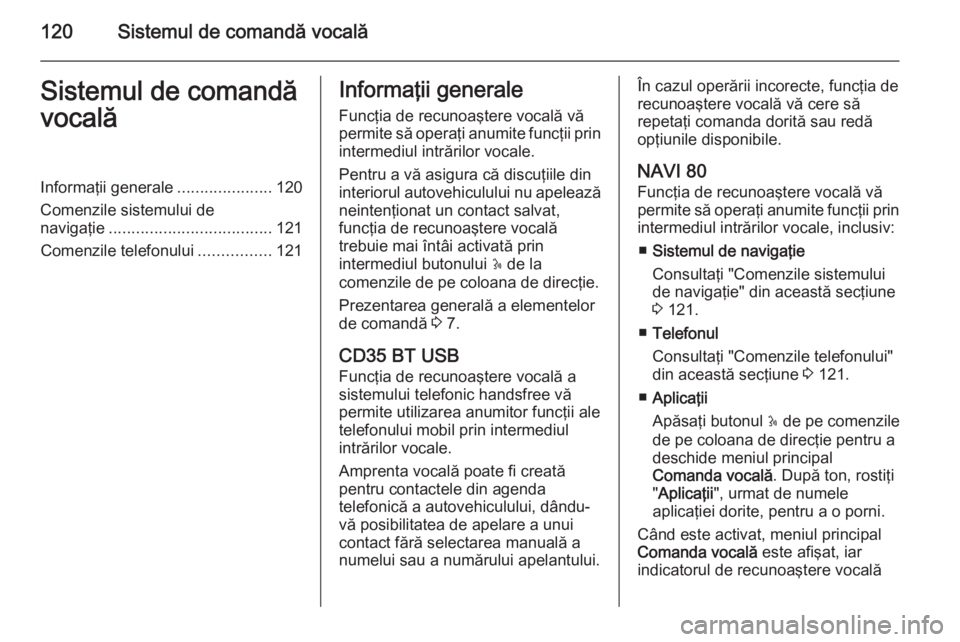
120Sistemul de comandă vocalăSistemul de comandă
vocalăInformaţii generale .....................120
Comenzile sistemului de
navigaţie .................................... 121
Comenzile telefonului ................121Informaţii generale
Funcţia de recunoaştere vocală vă
permite să operaţi anumite funcţii prin
intermediul intrărilor vocale.
Pentru a vă asigura că discuţiile din
interiorul autovehiculului nu apelează neintenţionat un contact salvat,
funcţia de recunoaştere vocală
trebuie mai întâi activată prin
intermediul butonului 5 de la
comenzile de pe coloana de direcţie.
Prezentarea generală a elementelor
de comandă 3 7.
CD35 BT USB
Funcţia de recunoaştere vocală a
sistemului telefonic handsfree vă
permite utilizarea anumitor funcţii ale
telefonului mobil prin intermediul
intrărilor vocale.
Amprenta vocală poate fi creată
pentru contactele din agenda
telefonică a autovehiculului, dându-
vă posibilitatea de apelare a unui
contact fără selectarea manuală a
numelui sau a numărului apelantului.În cazul operării incorecte, funcţia de
recunoaştere vocală vă cere să
repetaţi comanda dorită sau redă
opţiunile disponibile.
NAVI 80 Funcţia de recunoaştere vocală vă
permite să operaţi anumite funcţii prin intermediul intrărilor vocale, inclusiv:
■ Sistemul de navigaţie
Consultaţi "Comenzile sistemului
de navigaţie" din această secţiune
3 121.
■ Telefonul
Consultaţi "Comenzile telefonului"
din această secţiune 3 121.
■ Aplicaţii
Apăsaţi butonul 5 de pe comenzile
de pe coloana de direcţie pentru a
deschide meniul principal
Comanda vocală . După ton, rostiţi
" Aplicaţii ", urmat de numele
aplicaţiei dorite, pentru a o porni.
Când este activat, meniul principal
Comanda vocală este afişat, iar
indicatorul de recunoaştere vocală
Page 121 of 151

Sistemul de comandă vocală121
din colţul din dreapta sus indică
starea sistemului şi nivelurile de
optimizare:Verde=recunoaştere
vocală optimăPortocaliu=recunoaştere
vocală bunăRoşu=recunoaştere
vocală medieMicrofon é=Sistemul este gata să
primească o comandă
vocalăDifuzor l=Instrucţiunile vocale
sunt date în prezent de
sistemSe încarcă
pictograma=Se încarcă datele
Comenzile sistemului de
navigaţie
NAVI 80
Activarea recunoaşterii vocale
Pentru activarea funcţiei de
recunoaştere vocală:
Apăsaţi butonul 5 de pe comenzile de
pe coloana de direcţie pentru a
deschide meniul principal Comanda
vocală .
După ton, rostiţi " Destinaţie" pentru a
introduce o adresă nouă. Rostiţi
" Adresă ", apoi rostiţi destinaţia
completă a noii adrese (număr,
numele străzii, oraşul de destinaţie).
Se afişează adresa recunoscută de
sistem. Confirmaţi destinaţia când vi
se solicită acest lucru, pentru a
începe ghidarea.
Ca alternativă, după ton, rostiţi
" Destinaţii recente " pentru accesarea
unei liste a celor mai recente
destinaţii introduse şi selectaţi
destinaţia dorită.
Pentru informaţii suplimentare,
consultaţi (NAVI 80) "Introducerea
destinaţiei" din secţiunea "Sistemul
de navigaţie" 3 97.Comenzile telefonului
CD35 BT USB
Crearea amprentelor vocale
În plus faţă de nume şi numere,
amprentele vocale pot fi create când
sunt adăugate contacte noi în agenda telefonică a autovehiculului.
Consultaţi "Operarea" din secţiunea
"Telefon" 3 133.
Amprentele vocale pot fi de
asemenea adăugate sau modificate
ulterior prin selectarea următoarelor
meniuri şi opţiuni:
■ Gestionarea directorului ,
■ Vehicle phonebook (Agendă
telefonică autovehicul) ,
■ Modify this contact (Modifică acest
contact) .
Selectaţi contactul care va fi modificat
din lista de contacte, apoi selectaţi
următoarele opţiuni ale meniului prin
răsucirea şi apăsarea butonului
rotativ:
Page 124 of 151

124Telefonul9Avertisment
Telefoanele mobile afectează
mediul înconjurător. Din acest
motiv, au fost întocmite
reglementări de siguranţă cu care
trebuie să vă familiarizaţi înainte
de a folosi telefonul.
Funcţia Bluetooth
Portalul pentru telefon este certificat
de Bluetooth Special Interest Group
(SIG).
Informaţii suplimentare despre
această specificaţie veţi găsi pe
internet la http://www.bluetooth.com
Comenzile telefonului
Cele mai importante comenzi ale
telefonului sunt următoarele:
Comenzile sistemului Infotainment
sau de pe coloana de direcţie:
■ Butonul 6TEL
- sau -
■ Butonul TEL
- sau -
■ TELEFON de la ; Ecranul
meniului de pornire (NAVI 50)
- sau -
TELEFON de la Ecranul meniului
PRINCIPAL (NAVI 80)
Apăsaţi pentru a deschide meniul
Phone (Telefon) .
Comenzile de pe coloana de direcţie: ■ 7, 8 : Preluare apel, încheiere/
respingere apel.
- sau -
■ MODE/OK : Preluare apel,
încheiere/respingere apel,
confirmare acţiune.
■ 5: Activare/dezactivare
recunoaştere vocală.În funcţie de sistemul Infotainment,
unele funcţii ale sistemului de telefon
handsfree pot fi utilizate şi prin
intermediul recunoaşterii vocale
3 121.
Funcţionarea ecranului de
afişare
R15 BT USB, R16 BT USB,
CD16 BT USB, CD18 BT USB -
Funcţionarea ecranului de afişare
■ Pentru deplasare în sus/jos pe afişaj: Rotiţi butonul rotativ OK.
■ Pentru confirmarea acţiunilor: Apăsaţi butonul rotativ OK.
■ Pentru anularea acţiunilor (şi revenirea la meniul anterior):
Apăsaţi butonul /.
Page 125 of 151

Telefonul125
CD35 BT USB - Funcţionarea
ecranului de afişare
■ Pentru deplasare în sus/jos pe afişaj: Rotiţi butonul rotativ central.
■ Pentru confirmarea acţiunilor: Apăsaţi butonul rotativ central.
■ Pentru anularea acţiunilor (şi revenirea la meniul anterior):
Apăsaţi butonul /.
NAVI 50 - Funcţionarea ecranului de afişare
Pentru accesarea ecranului meniului
Telefonului, apăsaţi butonul
Acasă ;, urmat de TELEFON de pe
ecranul de afişare.
Sunt disponibile următoarele
submeniuri:
■ Agenda telefonică
■ Listele de apelare
■ Apelare număr
Pentru a comuta între submeniuri,
apăsaţi S din colţul din stânga, sus.■ Pentru deplasare în sus/jos pe
afişaj: Apăsaţi R sau S.
■ Pentru confirmarea acţiunilor: Apăsaţi butonul OK.
■ Pentru anularea acţiunilor (şi revenirea la meniul anterior):
Apăsaţi r.
NAVI 80 - Funcţionarea ecranului de afişare
Pentru accesarea meniului "Telefon"
de la pagina de pornire, apăsaţi
MENIU , urmat de Telefonul de pe
ecranul de afişare.
Sunt disponibile următoarele
submeniuri:
■ Agenda telefonică
■ Jurnaluri apeluri
■ Apelarea unui număr
■ Mesagerie vocală
■ Setări■ Pentru deplasare în sus/jos pe
afişaj: Apăsaţi 4 sau 1.
■ Pentru anularea acţiunilor (şi/sau revenirea la meniul anterior):
Apăsaţi r.
■ Pentru a deschide un meniu pop-up
( de ex. pentru a adăuga contacte la
o listă de favorite): Apăsaţi <
Notă
Favoritele pot fi accesate în orice moment prin apăsarea f de pe
pagina de pornire.
Tastatura de operare de pe
afişaj
R15 BT USB, R16 BT USB,
CD16 BT USB, CD18 BT USB -
Tastaturile de operare de pe afişaj
Pentru deplasarea în cadrul afişajului
şi introducerea caracterelor folosind
tastatura numerică afişată pe ecranul de afişare: Rotiţi şi apăsaţi butonul
rotativ OK.
Intrările pot fi corectate în timpul
introducerii cu ajutorul caracterului ←
de pe tastatură.